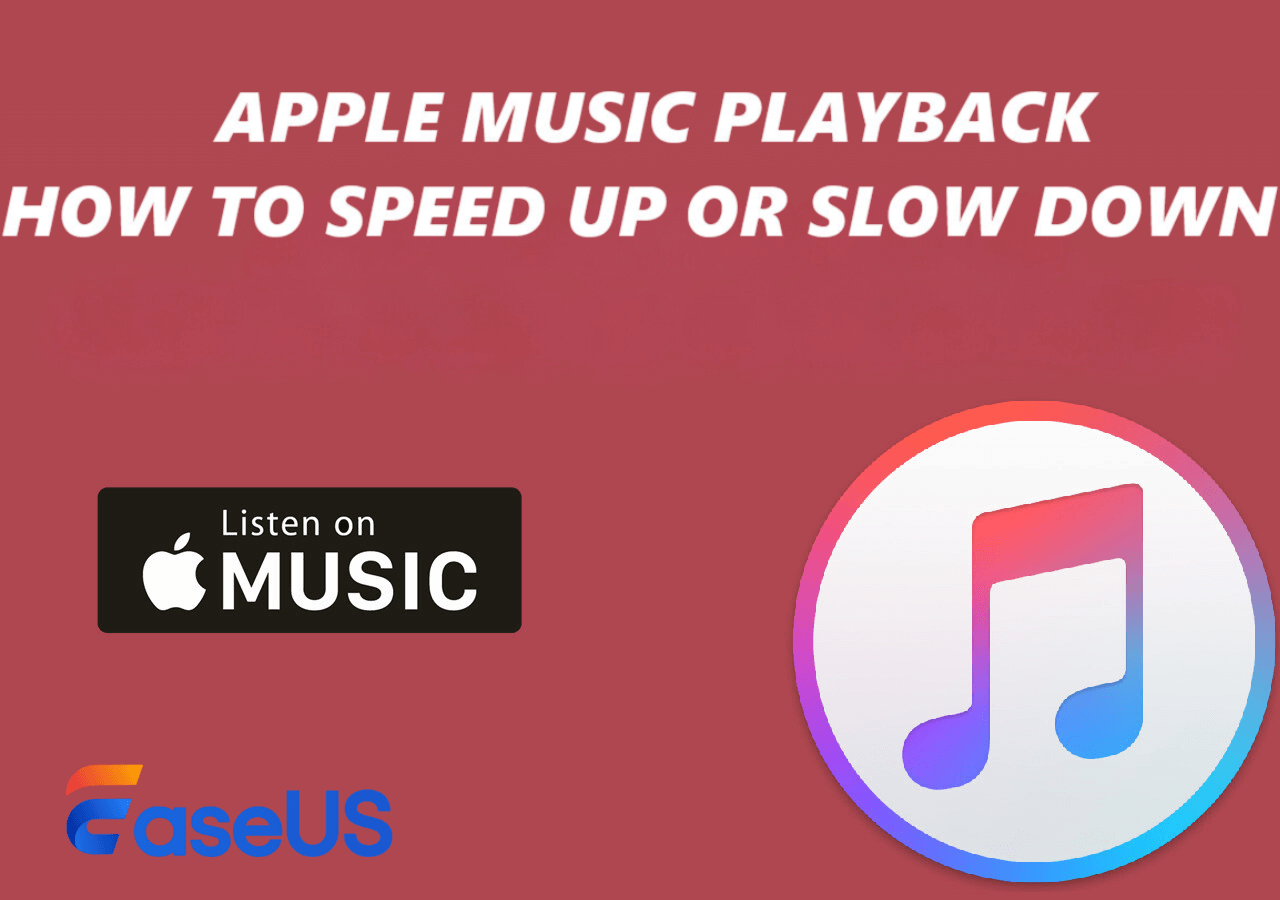-
![]()
Lionel
Lionel est passionné de technologie informatique, il fait partie de l'équipe EaseUS depuis 8 ans, spécialisé dans le domaine de la récupération de données, de la gestion de partition, de la sauvegarde de données.…Lire la bio complète -
![]()
Nathalie
Nathalie est une rédactrice chez EaseUS depuis mars 2015. Elle est passionée d'informatique, ses articles parlent surtout de récupération et de sauvegarde de données, elle aime aussi faire des vidéos! Si vous avez des propositions d'articles à elle soumettre, vous pouvez lui contacter par Facebook ou Twitter, à bientôt!…Lire la bio complète -
![]()
Mélanie
Mélanie est une rédactrice qui vient de rejoindre EaseUS. Elle est passionnée d'informatique et ses articles portent principalement sur la sauvegarde des données et le partitionnement des disques.…Lire la bio complète -
![]()
Aron
Aron est spécialisé dans le domaine de la récupération de données, de la gestion de partition, de la sauvegarde de données.…Lire la bio complète
Sommaire
0 Vues |
0 mini lecture
Notes rapides
Pour changer la hauteur dans FL Studio 20/21 :
▶️ Étape 1. Ouvrez le canal de l'échantillonneur.
▶️ Étape 2. Sélectionnez le mode approprié.
▶️ Étape 3. Ajustez le bouton « PITCH » pour décaler la hauteur par centimes.
Le changement de hauteur est un moyen de modifier la hauteur d'une chanson (la hauteur ou la profondeur d'un son). C'est comme ajuster le ton d'une voix ou d'une note de musique. Lorsque vous modifiez la hauteur, vous pouvez faire sonner quelque chose plus haut ou plus bas sans changer sa vitesse ou sa durée.
FL Studio permet aux utilisateurs d'ajuster la hauteur d'une chanson sans changer sa vitesse. Cependant, maîtriser cette fonctionnalité peut présenter des défis. Dans cet article, nous explorerons 6 techniques efficaces pour modifier de manière transparente la hauteur d'une chanson dans FL Studio.
| Méthodes📝 | Appliqué à🎼 | Qualité👍 | Difficulté💪 | Prix💲 |
|---|---|---|---|---|
| Utiliser l'échantillonneur | Vocal | Relativement faible | Facile | Disponible dans la version payante |
| Utiliser l'outil Edison | Vocal | Mieux | Milieu | Disponible dans la version payante |
| Utiliser le Pitch Shifter de FL Studio | Vocal | Bien | Milieu | 99,00 $ |
| Utiliser le rouleau de piano | Instruments | Milieu | Facile | Gratuit |
| Monter et descendre | Instruments | Milieu | Facile | Gratuit |
| Pitch Shift sur chaque canal | Instruments | Milieu | Facile | Gratuit |
Comment changer la hauteur dans FL Studio pour la piste vocale
Contrairement au changement de hauteur dans Audacity , FL Studio peut modifier indépendamment la hauteur des pistes vocales et instrumentales.
1. Utilisez le Sampler pour le chant
Le Channel Sampler est un instrument intégré à FL Studio conçu pour gérer efficacement des échantillons uniques. Il est particulièrement utile pour les percussions et les sons uniques similaires.
Il inclut la fonction d'étirement temporel pour synchroniser la hauteur avec le projet, et l'option PITCH en dessous décale la hauteur tout en préservant la longueur. Cependant, cela ne peut être utilisé que pour les échantillons, et des tamias peuvent se produire.
Étape 1. Ouvrez le canal de l'échantillonneur.
Pour charger un échantillon, faites-le glisser et déposez-le depuis le navigateur ou l'Explorateur Windows vers le Channel Rack. Déposer l'échantillon sur la liste de lecture crée un clip audio, qui est un type d'instrument similaire mais distinct. Double-cliquez sur le rack de canaux pour ouvrir le canal de l'échantillonneur.
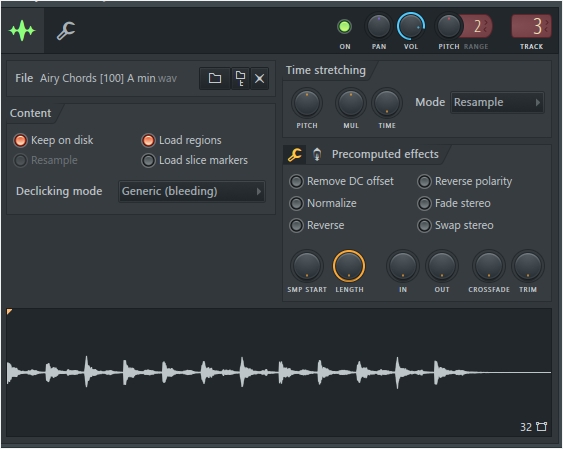
Étape 2. Sélectionnez le mode.
Pour obtenir un son plus naturel, sélectionnez e3 mono dans la liste déroulante des modes.
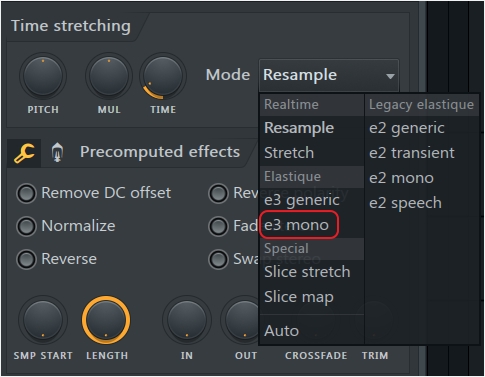
- Temps réel : appliquez les modifications instantanément à mesure que le tempo du projet ou la durée de l'échantillon est automatisé.
- Rééchantillonner : ajustez la hauteur et la longueur de l'échantillon comme sur une bande ou un enregistrement, où la hauteur change avec la vitesse de lecture.
- Stretch : conservez les voix et les échantillons rythmiques dans la tonalité et dans le temps grâce au tempo du projet automatisé ou conservez la durée d'origine de l'échantillon lors du changement de hauteur.
- Elastique : méthodes d'étirement hors ligne de haute qualité qui ne fonctionnent pas avec les changements de tempo.
- e3 Generic : Mode par défaut pour une large gamme de signaux d’entrée.
- e3 Mono : Spécialisé pour les signaux d'entrée monophoniques comme les voix ou les instruments solo.
- Spécial : préserve les transitoires d'attaque dans les échantillons de percussion.
- Étirement des tranches : à utiliser pour les boucles de batterie avec des marqueurs de tranche alignés sur les coups de batterie, avec un tempo inférieur ou égal au tempo du projet.
- Carte de tranche : à utiliser pour les boucles de batterie avec des marqueurs de tranche alignés sur les coups de batterie, avec un tempo supérieur ou égal au tempo du projet.
- Auto : sélectionne automatiquement le meilleur algorithme d'étirement en fonction de vos paramètres.
Étape 3. Changez le ton.
Ajustez le bouton « PITCH » à droite ou à gauche pour le monter ou le descendre. Puisqu'il s'affiche en centimes, vous devez connaître 100 centimes = 1 demi-ton. Les valeurs s'afficheront dans le coin supérieur gauche de votre écran.

2. Utilisez l'outil Edison pour les clips audio
L'outil Edison permet aux utilisateurs de modifier indépendamment la durée, la hauteur et le format par demi-tons/cents. Il utilise un étirement temporel avancé, ce qui produit de meilleurs résultats.
Étape 1. Ouvrez Edison Time Stretcher.
Accédez à un canal de mixage vide, cliquez sur la flèche vers le bas et allez dans " Remplacer " et recherchez Edison. Faites glisser votre clic vocal dans l'Edison.

Pour FL Studio 20, cliquez avec le bouton gauche sur le bouton de la clé et basculez vers le bas pour " Time stretch / pitch shift… "
Pour les 21 dernières, cliquez avec le bouton gauche sur le bouton de temps et appuyez sur Alt + T dans l'éditeur ou allez dans " Outils " > " Temps " > " Time stretch / Pitch shift ".
Étape 2. Ajustez l'éditeur.
Faites glisser la hauteur grossière ou fine vers la gauche ou la droite pour ajuster les demi-tons ou les cents. Cliquez sur « Aperçu » pour retrouver le pitch.
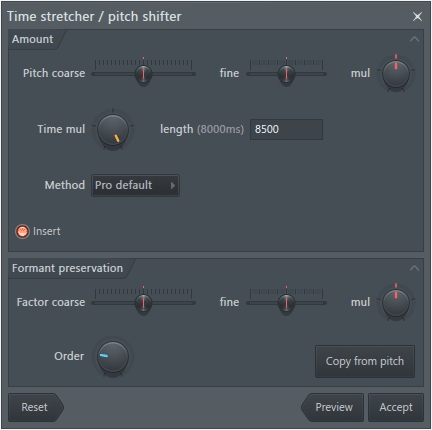
Vous pouvez activer « Copier à partir de la hauteur » pour avoir un son similaire à la hauteur d'origine et ajuster « Ordre » vers le bas pour vous débarrasser de l'artifice.
- Pitch grossier : Ajustez la hauteur de base en demi-tons.
- Fine : Ajustez la hauteur de base en cents.
- Mul : Multipliez la plage de hauteur par un pourcentage.
- Time mul : modifie la durée de l'échantillon en pourcentage. Remarque : assurez-vous que l'exemple de BPM correspond au BPM de FL Studio pour la synchronisation du tempo.
- Longueur (ms) : spécifiez la durée de l'échantillon en millisecondes. En mode « coller-étirer », il est calculé automatiquement.
- Méthode : Choisissez les méthodes de changement de hauteur/préservation. Remarque : Certaines méthodes peuvent affecter les paramètres de « Préservation des formants ».
- Insérer : basculez pour insérer l'audio affecté ou mélanger avec l'original.
- Facteur grossier : Ajuste la hauteur des formants en demi-tons.
- Ordre : optimise la hauteur audio d'entrée.
- Copier à partir de la hauteur : préserve les formants en copiant la valeur de hauteur des options ci-dessus.
3. Utilisez FL Studio Pitch Shifter pour l'ensemble du canal
Un autre plugin de pitch-shifting en temps réel qui fonctionne à la fois pour le chant et la musique est le plugin Pitch Shifter. L'effet modifie la hauteur du son sans modifier sa vitesse ou sa durée de lecture en temps réel. Mais il est livré avec la version payante de FL Studio ou coûte 99 $ indépendamment.
Étape 1. Chargez votre musique dans la liste de lecture ou le rack de chaînes.
Étape 2. Accédez à la fenêtre du mixeur, recherchez la piste et ajoutez l'effet Pitch Shifter.
Étape 3. Ajustez le pas.
Accédez à l’onglet musique (polyphonique) ou voix (monophonique) pour ajuster votre hauteur. Le déplacer vers le haut augmente généralement la hauteur par demi-tons, tandis que le déplacer vers le bas la diminue.
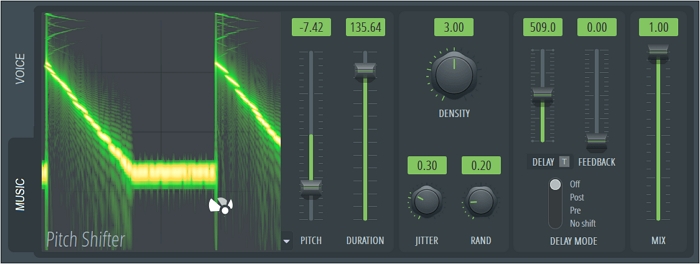
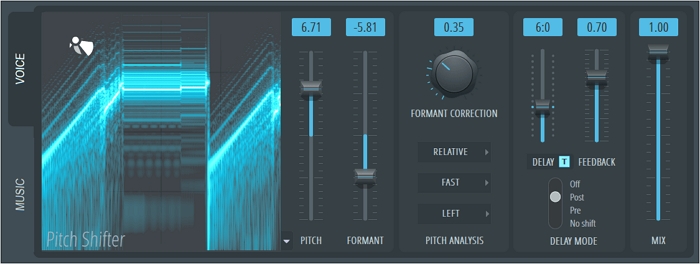
En option, vous pouvez utiliser le format pour modifier la tonalité ou choisir le mode de hauteur Relatif pour préserver la variation de hauteur ou Absolu pour aplatir les hauteurs en « notes C ».
Comment faire glisser Shift dans FL Studio pour Instruments
Si vous souhaitez uniquement transposer une piste instrumentale, essayez les méthodes suivantes.
1. Utilisez Piano Roll pour transposer
Le Piano Roll contrôle les notes sélectionnées et les déplace vers le haut ou vers le bas d'un demi-ton pour décaler leur hauteur.
Étape 1. Ouvrez la fenêtre Piano Roll de l'instrument dans FL Studio.
Cliquez sur la touche F5 ou sur l'icône Piano Roll dans la barre d'outils.

Étape 2. Sélectionnez les notes que vous souhaitez modifier.
Maintenez la touche Contrôle enfoncée et faites glisser le curseur de votre souris dessus. Appuyez sur Ctrl + A pour sélectionner toutes les notes ou Ctrl + Shift pour en sélectionner des spécifiques.
Étape 3. Déplacez les notes sélectionnées vers le haut.
Maintenez la touche Maj enfoncée et appuyez sur la flèche vers le haut ou vers le bas en appuyant sur la flèche vers le bas. Pour les changements d'octave, maintenez Ctrl et utilisez les flèches haut ou bas.
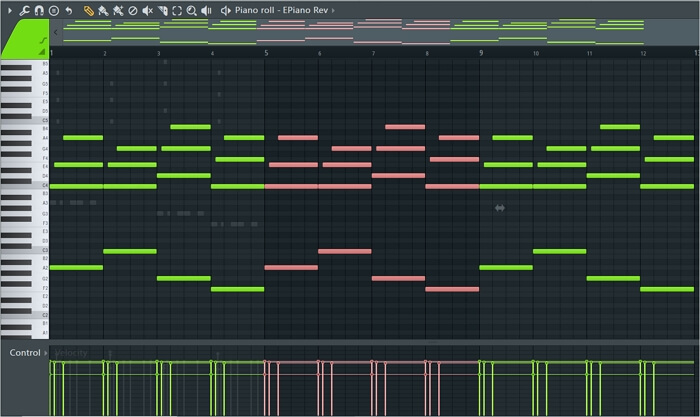
2. Monter et descendre
Vous pouvez transposer un seul rack de canal en entrant le nombre de demi-tons.
Étape 1. Dans le Channel Rack, choisissez le canal sur lequel vous souhaitez modifier le pitch.
Étape 2. Cliquez sur l'icône de flèche vers le bas dans le coin supérieur gauche du menu Channel Rack.
Étape 3. Sélectionnez "Transposer la sélection..."
Étape 4. Entrez le nombre de demi-tons pour augmenter ou diminuer la hauteur.
Utilisez un « - » avant le nombre pour décaler vers le bas.
3. Pitch Shift sur chaque canal
Pour modifier le pitch de chaque canal du motif :
Étape 1. Recherchez le sélecteur de motifs.
Cliquez avec le bouton droit sur le motif souhaité dans le sélecteur de motifs situé sur le côté gauche de la vue Playlist dans FL Studio. Si vous ne trouvez pas le sélecteur de motif, appuyez sur « Alt + P » pour le révéler.
Étape 2. Choisissez « Transposer » dans le menu qui apparaît.
Entrez le nombre de demi-tons pour transposer la hauteur, en ajoutant un « - » avant le nombre pour décaler vers le bas.
Bonus : changez facilement de pitch en ligne et gratuitement
FL Studio fournit de puissants plugins et effets internes pour modifier la hauteur de votre piste sans modifier la vitesse ou la durée. Mais ce n’est ni gratuit ni facile pour les débutants. Pour modifier simplement la hauteur de la musique en ligne , utilisez EaseUS Online Pitch Changer pour obtenir le meilleur résultat.
Cet outil gratuit prend en charge les formats de fichiers MP3, WAV, MP4, FLAC et bien d'autres et permet une durée et une taille de fichier illimitées. Piloté par l'algorithme d'IA, le changeur de hauteur YouTube change la hauteur sans perdre la qualité audio.
Il supprime également les voix d'une chanson , trouve la tonalité d'une chanson, sépare le bruit des vidéos et augmente le volume et la vitesse de n'importe quelle piste.
Principales caractéristiques
- Changez de hauteur sans limites.
- Prend en charge différents formats de fichiers.
- Outil polyvalent pour l'édition audio.
- Entièrement gratuit et sans connexion.
Visitez le changeur de pitch gratuitement :
Comment changer de pitch en ligne :
Étape 1. Accédez au site officiel d'EaseUS Vocal Remover. Recherchez le « Pitch Changer » dans la barre latérale gauche.

Étape 2. Cliquez sur « Choisir un fichier » au centre de la page principale. Maintenant, choisissez le fichier musical ou vidéo dont vous souhaitez modifier la hauteur. L'outil d'IA commencera l'analyse et vous montrera le BPM et la clé comme le montre la photo ci-dessous.

Étape 3. Maintenant, modifiez la hauteur avec le petit point sur la tonalité souhaitée. Après cela, cliquez sur « Enregistrer et exporter » pour enregistrer dans l'emplacement du fichier local.
Emballer
En conclusion, la fonction Pitch Shift de FL Studio propose six méthodes polyvalentes pour modifier la hauteur sans affecter la vitesse, permettant ainsi aux utilisateurs un contrôle créatif sur leur audio. Que vous ajustiez des voix, des instruments ou des compositions entières, FL Studio fournit des outils intuitifs pour une manipulation précise de la hauteur.
Pour plus de commodité et de flexibilité, envisagez d'explorer le changeur de pitch en ligne d'EaseUS pour des capacités de changement de pitch supplémentaires. Améliorez votre expérience de production musicale dès maintenant.
FAQ sur le changement de hauteur de FL Studio
1. Existe-t-il un pitch shifter dans FL Studio ?
Oui, FL Studio inclut un effet Pitch Shifter avec deux algorithmes et des commandes créatives pour une modulation de hauteur en temps réel
2. Comment monter et descendre dans FL Studio ?
Dans FL Studio, vous pouvez monter et descendre en utilisant l'effet Pitch Shifter. Voici un guide étape par étape :
- Ouvrez FL Studio et chargez votre clip audio.
- Localisez la fenêtre Mixer et ajoutez l’effet Pitch Shifter à la piste.
- Ajustez le bouton « Pitch » pour augmenter ou diminuer la hauteur.
- Affinez la quantité de pitch shift en ajustant les « Demi-tons » et les « Cents ».
- Écoutez les changements de hauteur en temps réel. Ajustez les paramètres selon vos besoins.
3. FL Studio propose-t-il une correction de hauteur ?
Oui, FL Studio inclut des fonctionnalités de correction de hauteur. Il permet une correction automatique et manuelle de la hauteur du chant, ainsi que la création d'harmonies et de mélodies sans effort.